Hoe weet je of je e-mail is gelezen? Dat is een vraag die veel professionals zich stellen, omdat ze graag willen dat hun berichten de ontvangers hebben bereikt.
Of het nu gaat om commerciële opvolging, interne communicatie of gewoon om te controleren of belangrijke informatie is ontvangen, er zijn verschillende methoden om te controleren of uw e-mails zijn geopend en gelezen. 👀
En dat is wat we vandaag gaan bekijken, aan de hand van verschillende technieken en tools om je zo goed mogelijk te helpen. 😇
Op het programma, 4 manieren om erachter te komen hoe een verzonden e-mail is gelezen: 👇🏼
- Het bevestigingsverzoek.
- Een Chrome-extensie gebruiken.
- Software gebruiken.
- Een e-mail automatiseringstool gebruiken.
Leun achterover en laten we beginnen! (Leestijd ca. 3 minuten). 🦋
1) Bevestigingsverzoek lezen
Deze methode lijkt misschien onschuldig, maar is zeer effectief! 👀
Deze methode bestaat erin om tegelijk met je e-mail een verzoek te sturen waarin je de ontvanger vraagt om te bevestigen dat hij het bericht heeft geopend en gelezen. 📧
Wanneer deze functie is geactiveerd, ontvangt de ontvanger een melding waarin hem wordt gevraagd of hij het verzenden van een leesbevestiging wil accepteren of weigeren .
Deze functie is beschikbaar in de meeste professionele berichtendiensten.
Sommige berichtendiensten blokkeren dergelijke verzoeken echter automatisch, waardoor de afzender geen antwoord ontvangt, omdat dit als opdringerig wordt ervaren (vooral als ze overmatig worden gebruikt).
Kortom, gebruik het niet elke keer als je een e-mail verstuurt. 👀
Maar wees gerust, deze methode is nog steeds een eenvoudige en effectieve optie, vooral als je een eenvoudig antwoord verwacht.
Een kleine tip: laat de ontvanger weten waar je om vraagt en waarom. Dit maakt je aanpak transparanter en zorgt voor een betere communicatie. 😇
Oké, laten we eens uitleggen hoe dit werkt voor verschillende berichtenservices. ⬇️
Hoe weet ik of een e-mail is gelezen op Gmail?
Helaas is voor gebruikers van de gratis versie van Gmail (persoonlijk account, xxx.xxx@gmail.com) de optie leesbevestiging niet beschikbaar. 🥲
Maar maak je geen zorgen, hieronder laten we zien hoe je extensies of software kunt gebruiken om deze functie te krijgen. 😇
Voor gebruikers van Google Workspace (voorheen G Suite) is de optie beschikbaar, maar deze moet worden ingeschakeld door de domeinbeheerder.
Eenmaal geactiveerd, kun je een ontvangstbevestiging aanvragen bij het verzenden van je e-mails.
Als je Google Workspace hebt, lees je hier hoe je dat doet:
- 🟣 Log in op je account.
- 🟣 Ga naar de instellingen en klik op “Alle instellingen”.
- 🟣 Klik in “Algemeen” op “bevestigingsverzoek” en vink het aan.
Wanneer je nu een e-mail schrijft, klik je op de 3 puntjes en vink je de optie “Ontvangstbevestiging aanvragen” aan. 👀
Hoe weet ik of een e-mail is gelezen door Orange?
Net als bij Gmail Professional is deze functie alleen beschikbaar voor Pro Mail.
Er zijn twee manieren om deze functie te gebruiken:
- Standaard activeren (voor alle e-mails die je verstuurt).
- Handmatig activeren (tijdens het schrijven van je bericht).
1️⃣ Als je het standaard wilt activeren, volg dan deze 4 stappen:
- Voer uw instellingen in.
- Klik op “Berichten”.
- Kies “Berichten schrijven”.
- Vink het vakje “Standaard altijd om een leesbericht vragen” aan.
2️⃣ Als u dit handmatig wilt activeren, vinkt u gewoon het vakje “Leesbericht” onder aan het e-mailvenster aan.
Hoe weet ik of een e-mail met Outlook is gelezen?
Met Outlook is dat heel eenvoudig! Het enige wat je hoeft te doen is je e-mail schrijven en dan op het pijltje onderaan drukken 🔽 en “Leesbevestiging vragen” aanvinken.
En daar heb je het, snel en efficiënt. 👀
Hoe weet ik of een e-mail is gelezen op mijn iPhone?
In de eigen Mail-applicatie of op de iCloud-website zijn geen ontvangstbevestiging of leesbevestiging beschikbaar.
Als je geen foutmeldingen kreeg toen je het e-mailbericht verstuurde, is het zeer waarschijnlijk dat het bericht is ontvangen en mogelijk gelezen.
Het is mogelijk om dit te doen met iMessage, maar niet met e-mail. 👀
Misschien kun je het hem rechtstreeks in je e-mail vragen om er zeker van te zijn dat hij het heeft ontvangen. 🫡
2) Gebruik een Chrome-extensie
Zoals je eerder hebt gezien, is de optie “bevestigingsverzoek” niet altijd beschikbaar, afhankelijk van de e-mailservice die je gebruikt.
Daarom kunt u een Chrome-extensie gebruiken die rechtstreeks in uw browser wordt geïntegreerd en volgfuncties toevoegt aan uw Postvak IN.
We zullen hier nu naar kijken. 👇🏼
MailTracker
MailTracker is een populaire extensie, vooral voor Gmail-gebruikers die willen weten of hun e-mails gelezen zijn.
Eenmaal geïnstalleerd integreert deze extensie rechtstreeks in Gmail en biedt het een vrij intuïtieve gebruikersinterface voor het bijhouden van je e-mails.
Hoe werkt het? 🤔
Je krijgt in realtime een melding dat je e-mail is gelezen. Maar dat is nog niet alles, MailTracker toont ook een groen belpictogram 🔔 naast de gevolgde e-mails in je Postvak Uit:
- 🥇Een enkele pijl betekent dat de e-mail is verzonden.
- 🥈Twee pijltjes betekent dat de e-mail geopend is.
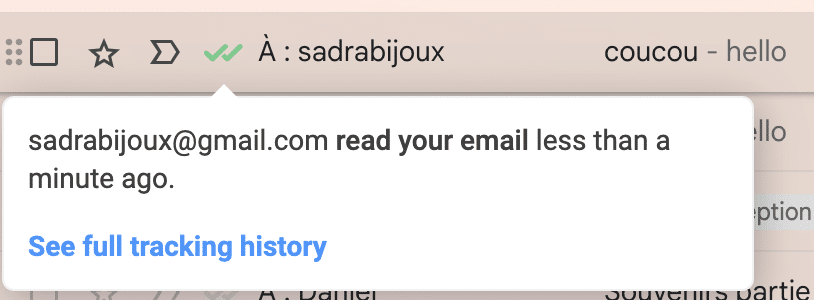
Er is ook een pro-versie met geavanceerde functies zoals het volgen van linkklikken en gedetailleerde analyserapporten.
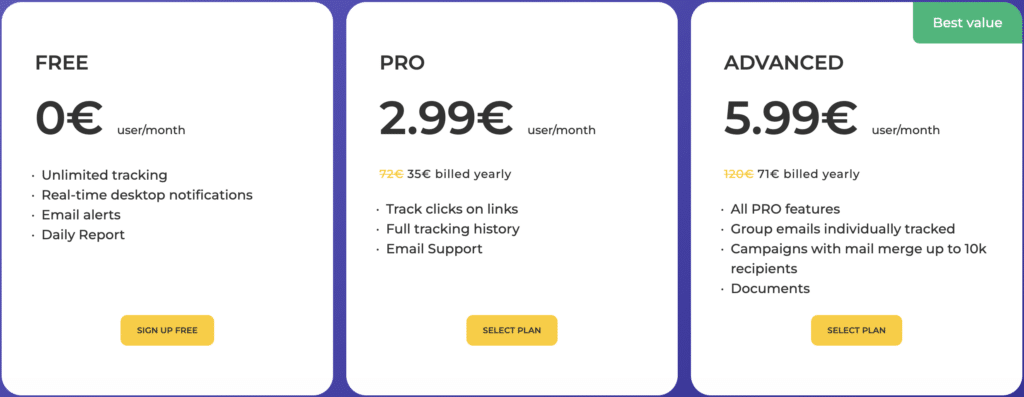
CloudHQ
CloudHQ is een suite van Chrome-extensies die een complete reeks tools biedt om de productiviteit van uw e-mailbeheer te verbeteren.
Een van de belangrijkste functies ⛵️ is e-mailtracking, waarmee gebruikers weten of en wanneer een e-mail is gelezen.
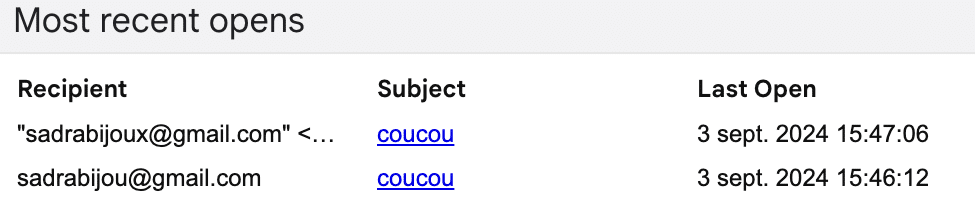
Dit betekent dat je je e-mails kunt bijhouden zonder ingewikkelde software te hoeven installeren.
Naast het bijhouden van e-mails zijn er nog enkele andere functies :
- Automatische back-up naar de cloud (Google Drive, Dropbox, Onedrive).
- E-mails opslaan als PDF.
- E-mails automatisch doorsturen naar andere accounts.
- Berichten en e-mails versturen met ingebouwde herinneringen.
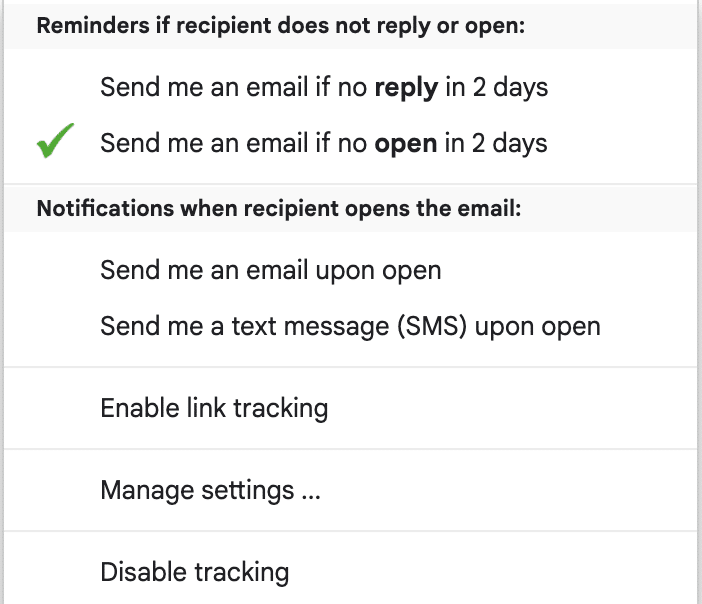
Als je de kosten wilt weten, hier is het! 👇🏼
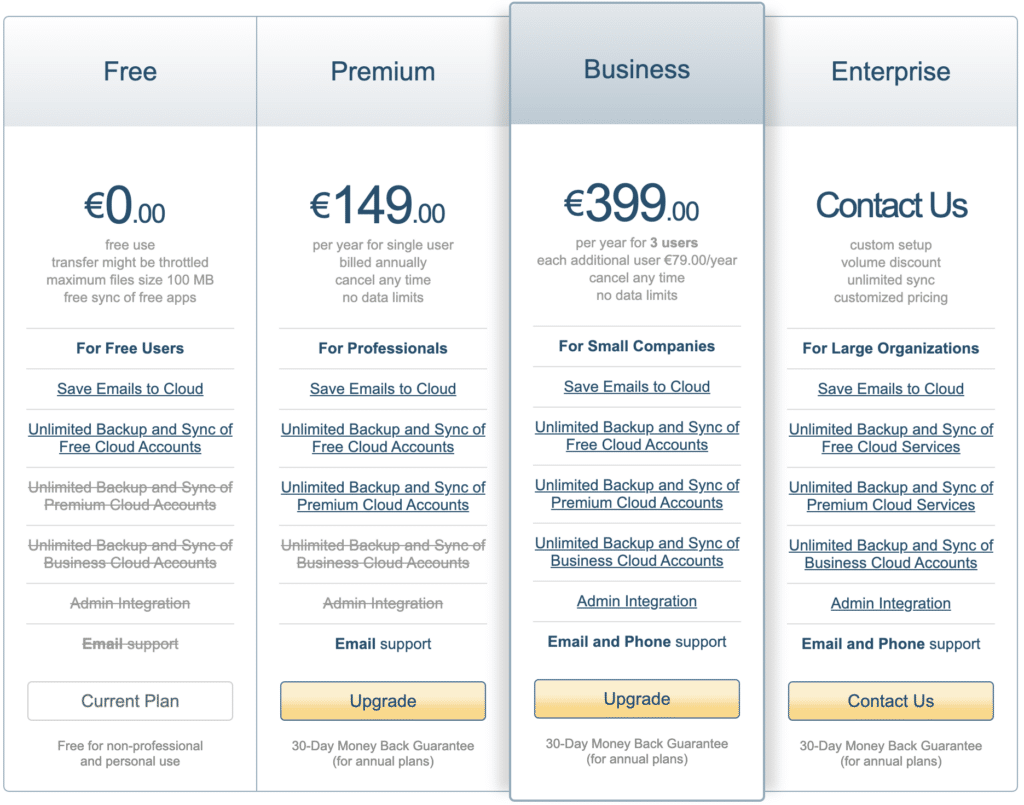
Mailtag
De laatste Chrome-extensie, Mailtag, is ontworpen om de productiviteit van Gmail-gebruikers te verbeteren .
Deze maakt het mogelijk om, naast de klassieke functies, klikken op links in je e-mails te volgen (wat, we zullen er niet om liegen, vooral handig is voor verkoopteams en marketing professionals ) 👀.
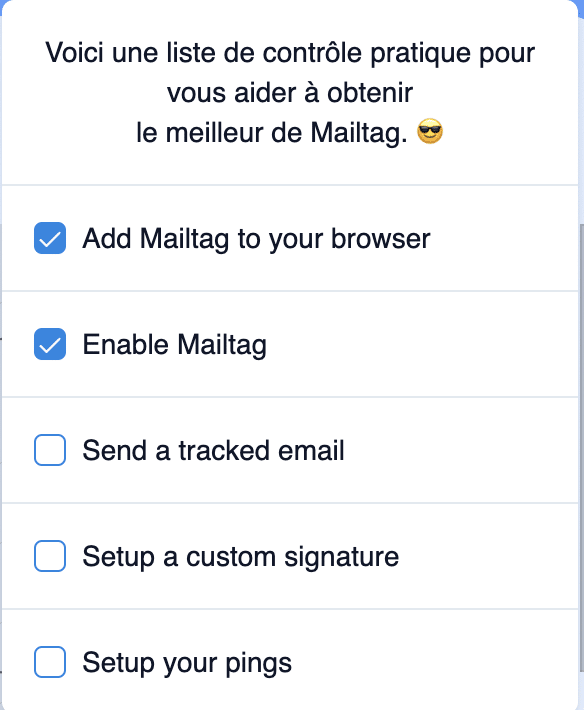
Maar dat is niet alles: de extensie biedt ook e-mailplanning en automatische herinneringen als de ontvanger e-mails niet binnen een bepaalde tijd heeft beantwoord.
Als je wilt weten hoeveel het kost, nou, $9,99/maand, als je kiest voor het jaarplan. ⬇️
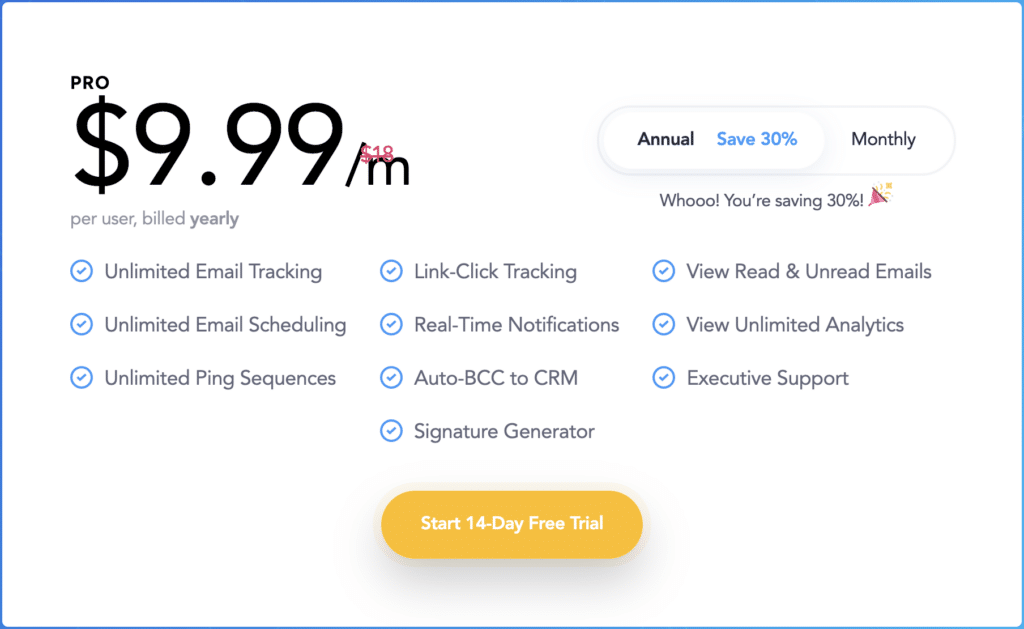
3) Gebruik software om te controleren of een e-mail is gelezen
Nu we klaar zijn met de chroom extensies, kun je je voorstellen dat er ook uitgebreidere tools beschikbaar zijn, die nog meer functionaliteit bieden voor je strategie.
En daar gaan we nu naar kijken! 👀
Staffbase (voorheen Bananatag)
Staffbase, voorheen Bananatag 🍌 is een tool voor interne communicatie en verkoopteams. 🦋
Dit zijn slechts een paar van de functies:
- 🔵 Bijhouden van links.
- 🔵 Bijlagen bijhouden.
- 🔵 Bekijk hoe vaak een e-mail is herlezen.
- 🔵 Weten wanneer de ontvanger uw bericht heeft gelezen.
- 🔵 Mogelijkheid om gedetailleerde rapporten te sturen over de betrokkenheid van de ontvanger.
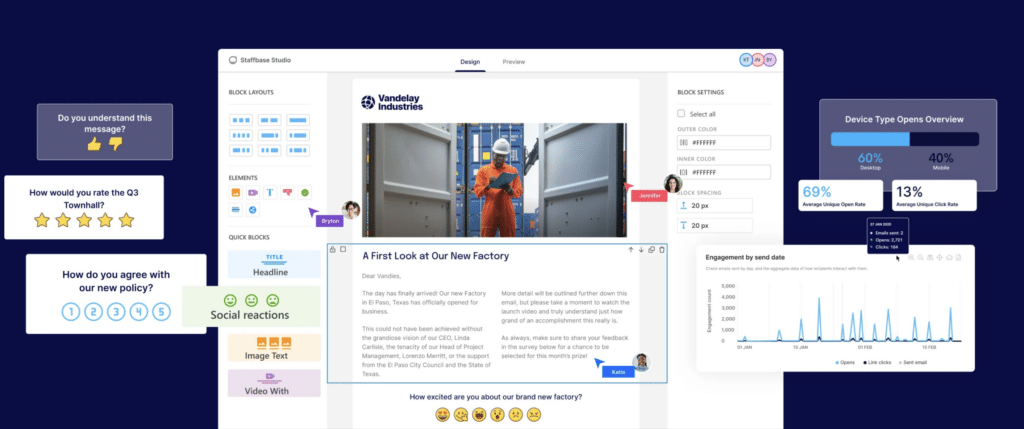
Deze tool integreert gemakkelijk met Gmail en Outlook, waardoor het dagelijks gebruik eenvoudiger wordt. 😇
Mixmax
Het tweede programma dat we je willen voorstellen is Mixmax.
Deze software laat je, net als de andere, niet alleen weten of een e-mail geopend is, maar houdt ook bij of er op links geklikt is en automatiseert bepaalde terugkerende taken.
Deze integreert naadloos met Gmail, waardoor je gemakkelijk tracked e-mails kunt versturen zonder van tool te hoeven wisselen. 👀
Hier zijn een paar andere kleine functies die deze tool te bieden heeft: 👇🏼
- Automatische volgordebepaling.
- Planning van e-mails.
- Enquêtes geïntegreerd in e-mails.
- Geautomatiseerde afspraakplanning direct in e-mail.
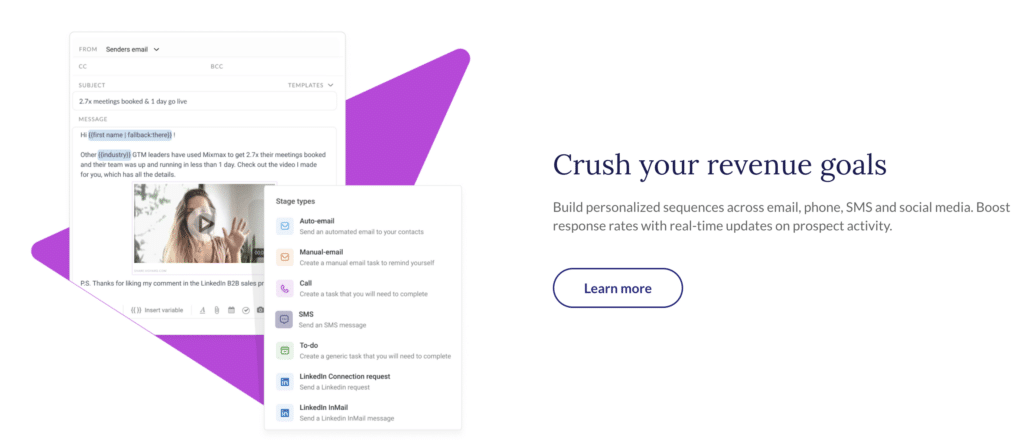
ContactMonkey
ContactMonkey verschilt een beetje van andere tools, omdat het is ontworpen om e-mailbetrokkenheid bij te houden, met name bij interne communicatie.
De functies omvatten:
- Nieuwsbrieven versturen.
- Interactieve e-mails.
- Ontdek of de e-mail is geopend.
- Op welke links is geklikt.
De software is vooral handig voor HR- en interne communicatiemanagers, omdat ze hiermee de impact van hun communicatie op werknemers kunnen meten.
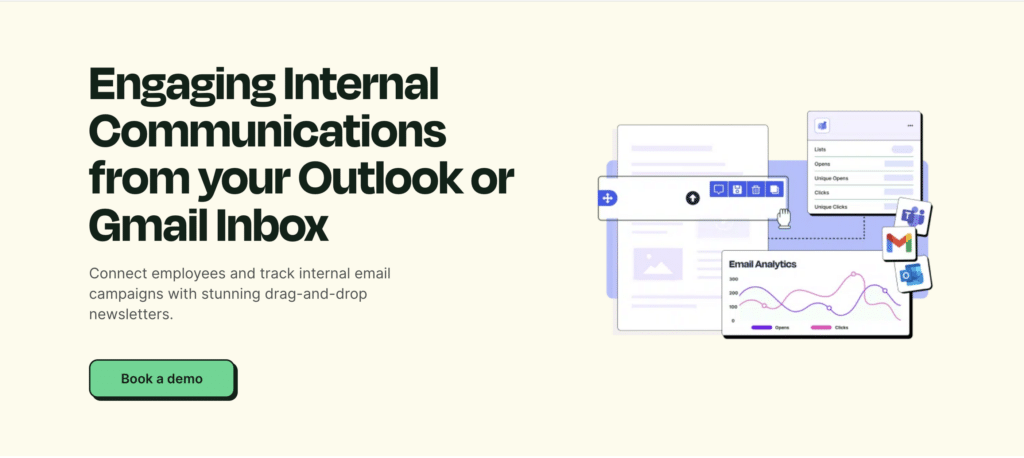
SalesHandy
SalesHandy is ontworpen voor verkoopteams en marketeers die e-mailopeningen, linkklikken en bijlagen willen bijhouden, om nog maar te zwijgen van gedetailleerde interactierapporten. 😇
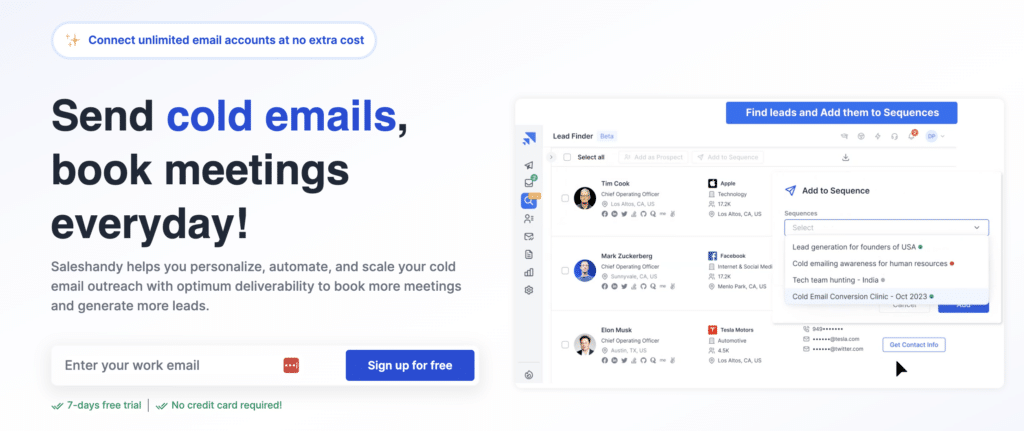
Maar dat is nog niet alles. Deze tool biedt ook gepersonaliseerde e-mail sjablonen die, we zullen er niet om liegen, tijd besparen! ⏰
Deze tool helpt verkoopteams hun efficiëntie te maximaliseren en hun conversie te verbeteren.
4) Gebruik een e-mail automatiseringstool
Elke e-mail handmatig versturen is tijdrovend en zonder een geschikte extensie of software krijg je geen inzicht in de resultaten van je campagne. 🤔
Daarom raden we het gebruik van een e-mail automatiseringstool aan, omdat je hiermee gepersonaliseerde e-mailsequenties naar veel mensen kunt sturen en tegelijkertijd follow-ups en herinneringen kunt automatiseren. 👀
Tools voor e-mailautomatisering zijn ook in staat om openingsberichten, klikken op koppelingen 🔗 en andere even belangrijke interacties bij te houden. 😇
Als automatiseringstool raden we aan Waalaxy! 👽
Deze tool automatiseert niet alleen het verzenden van e-mails, maar integreert ook met LinkedIn om e-mailen en prospecteren op sociaal netwerken te combineren, nietwaar? ✨
Dankzij Waalaxy kun je geautomatiseerde vervolgsequenties maken en vooral regels configureren om je acties aan te passen aan het gedrag van prospects. 👀
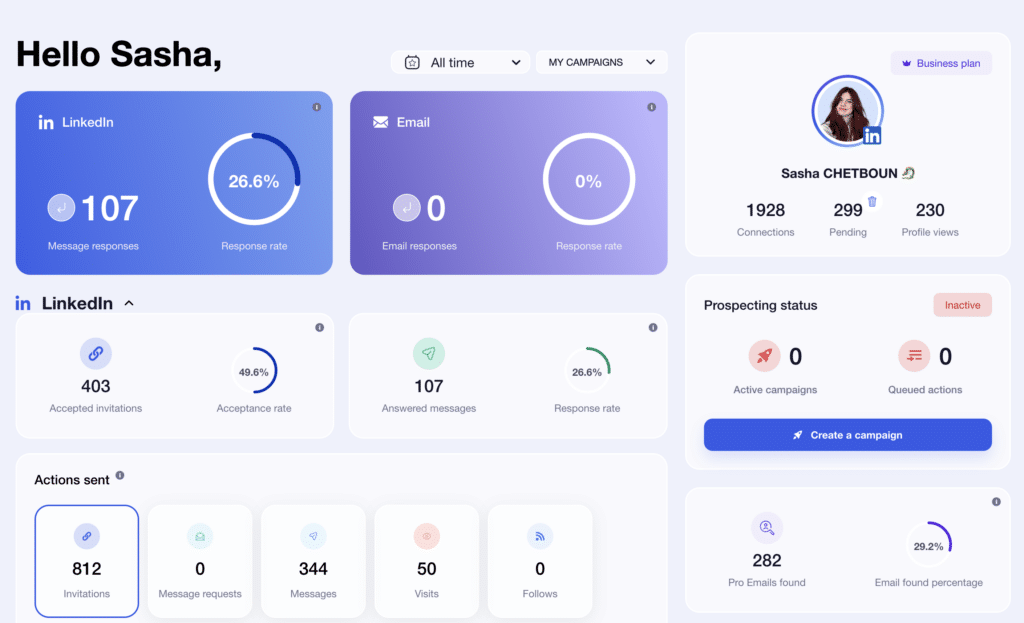
Hier is een niet-uitputtende lijst van de functies van Waalaxy:
- 🔵 AI-assistent om je te helpen je beste e-mails te schrijven.
- 🟣 Automatisering van e-mailsequenties.
- 🔵 Campagne personaliseren.
- 🟣 Openen en klikken bijhouden.
- 🔵 Geautomatiseerde herinneringen.
- 🟣Leadsegmentatie.
- 🔵 Integratie met CRM.
- 🟣 Follow-up per e-mail.
- 🔵 A/B-testen.
Waalaxy kan je beste bondgenoot worden bij het optimaliseren van je e-mailautomatisering! Als je meer wilt weten over deze tool, klik dan op de knop en het avontuur kan beginnen. 🚀
Wat dacht je van een samenvatting ?
Zoals je kunt zien, is het bevestigingsverzoek een klassieke methode die helaas niet altijd betrouwbaar is of goed wordt ontvangen door ontvangers.
Daarom hebben we je kennis laten maken met e-mailtrackingprogramma’s die meer discrete en effectieve oplossingen bieden om deze informatie te verkrijgen. 🦋
Vergeet echter niet om de vertrouwelijkheid te respecteren en deze technologieën niet te misbruiken. 👀
Goede communicatie is gebaseerd op vertrouwen en transparantie, maar ook op technologische hulpmiddelen.
Veelgestelde vragen – Hoe weet je of je e-mail is gelezen
Wacht even, we hebben nog een paar vragen die je misschien interesseren. 👇🏼
Hoe weet ik of een e-mail is gelezen zonder leesbevestiging?
Om erachter te komen of een e-mail is gelezen zonder dat er om een leesbevestiging is gevraagd, kun je e-mailtrackingtools gebruiken. Ik denk dan in het bijzonder aan Staffbase (voorheen Bananatag), Hubspot of Waalaxy, die een onzichtbare pixel in je e-mails plaatsen.
Ik zal het uitleggen. Wanneer de ontvanger het bericht opent, wordt deze beroemde pixel geladen en ontvang je een melding dat de e-mail is geopend. 🔓
Deze tools bieden vaak nog andere functies, zoals link click tracking of meldingen voor meerdere openingen. 👀
Hoe weet ik zeker dat mijn e-mail is verzonden?
Om er zeker van te zijn dat je e-mail is verzonden, kun je het tabblad “Verzonden” in je postvak controleren. Als uw e-mail daar staat, hebt u de bevestiging dat uw bericht uw postvak heeft verlaten en is verzonden naar de e-mailserver van de ontvanger. 📧
Controleer vervolgens of u geen foutmeldingen of meldingen over mislukte bezorging hebt ontvangen. 👀
Hoe weet ik of ik vastzit in de mailbox?
Nu weet je hoe weet je of je e-mail is gelezen. Tot snel! 🐉







